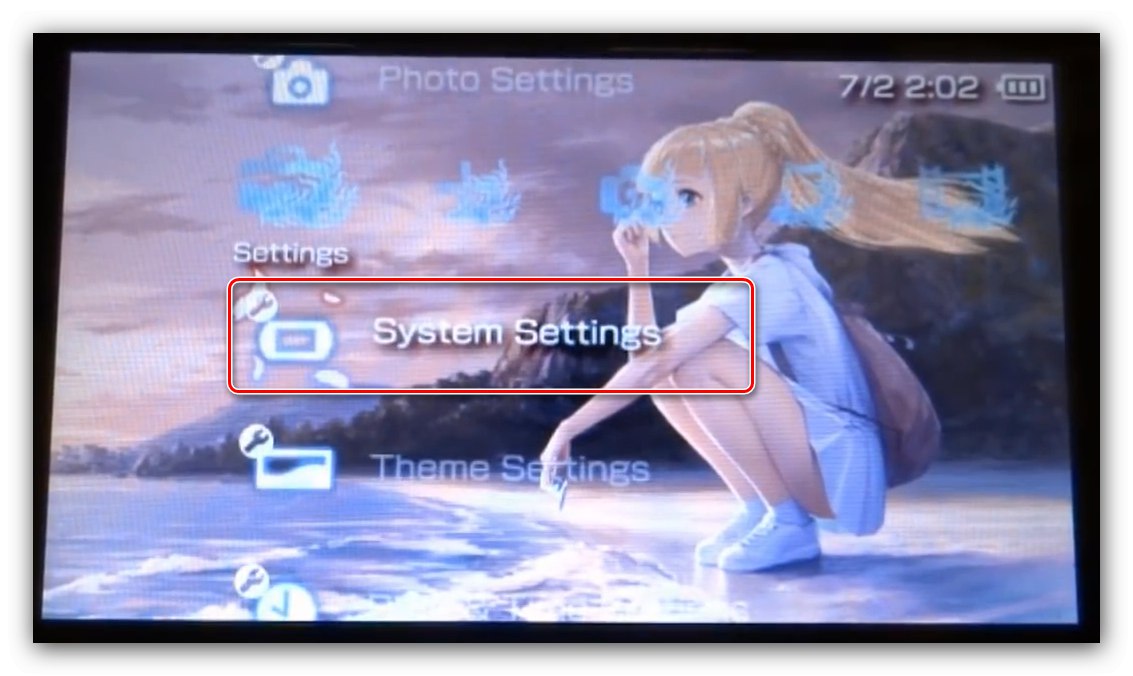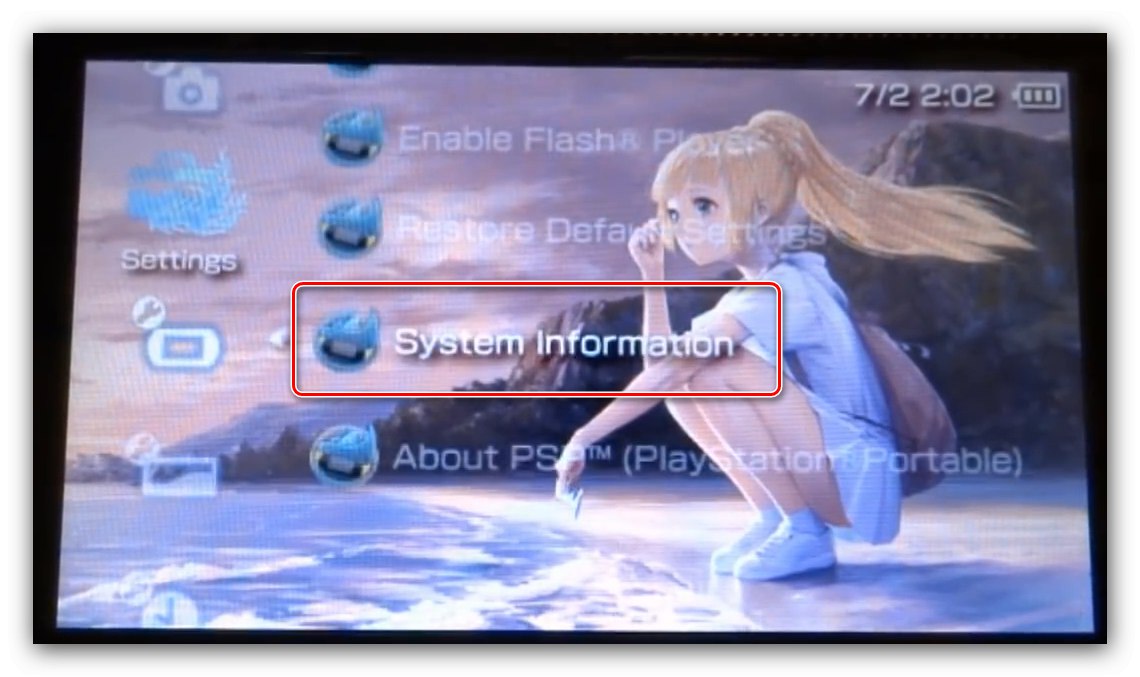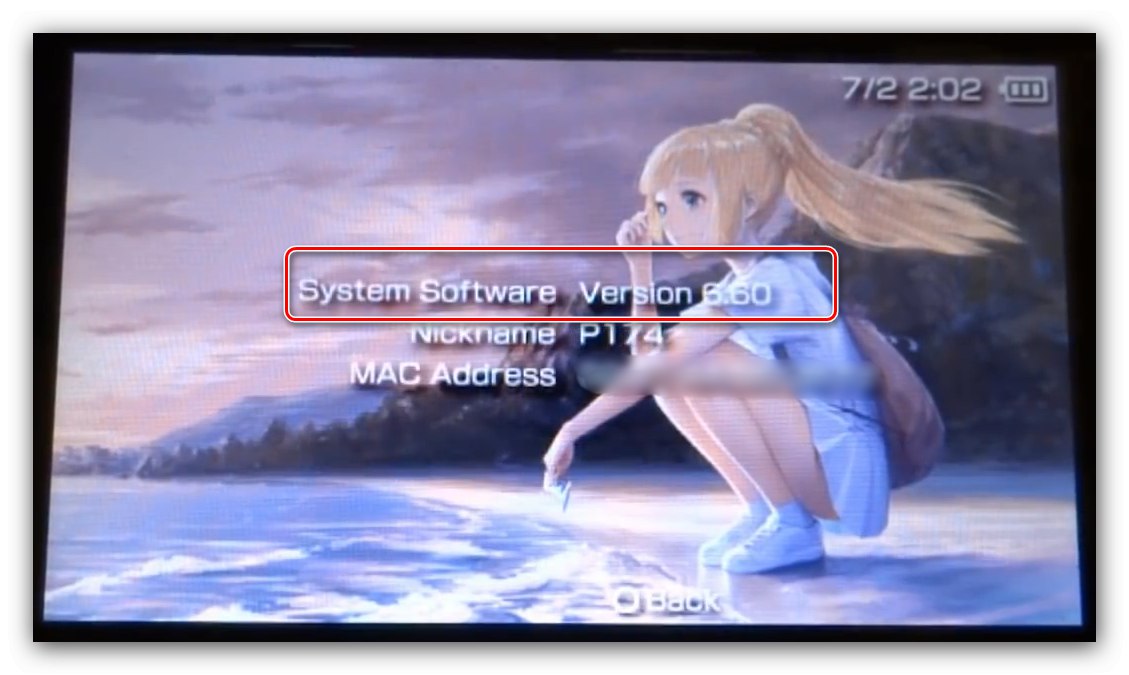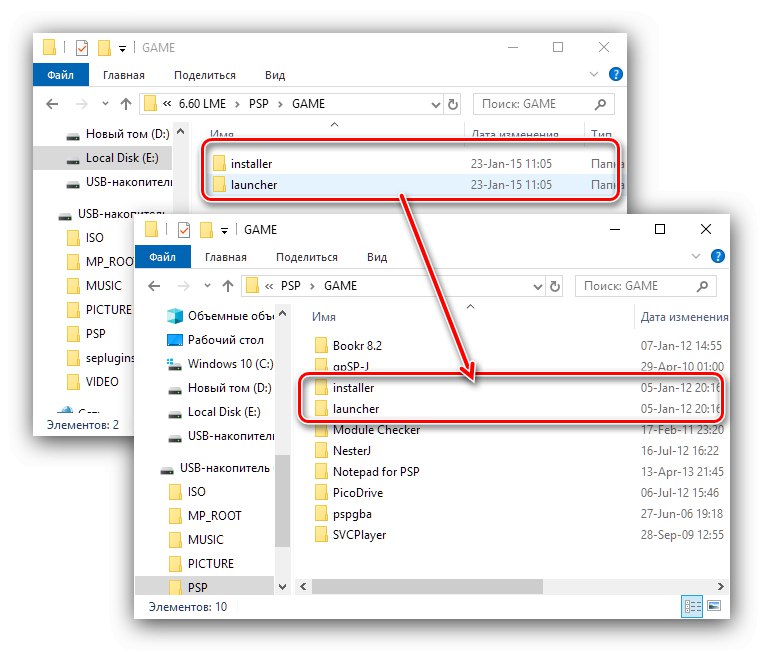Всяко електронно устройство функционира и благодарение на фърмуера - набор от софтуер, който отговаря за взаимодействието на всички компоненти на устройството. Има такъв софтуер за PSP конзолата и днес ще ви кажем как можете да го промените.
Как да мига PSP
Като начало си струва да се отбележи, че има два типа фърмуер: официален, разпространяван от производителя (известен под съкращението OFW) и трети страни, написан от ентусиасти за разширяване на възможностите на приставката (CFW). Нека разгледаме процедурата за инсталиране за всяка от опциите.
Инсталиране на OFW
Инсталирането на официалния фърмуер е доста проста операция, която включва изтегляне на файла на фърмуера, преместването му в STB и инсталирането му.
Страници за изтегляне на фърмуера
- Първата стъпка е да получите данните за актуализация. Първоначално трябваше да получи актуализацията „по въздуха“, чрез Wi-Fi, но след пускането на декодерите сървърите бяха деактивирани и процедурата трябва да се извърши ръчно. За да направите това, отворете връзката по-горе, след което кликнете върху бутона Съгласете се и изтеглете сега.
- Изтеглете файла на фърмуера на всяко удобно място на вашия компютър и след това свържете вашия PSP към него. След като стартирате картата с памет, отворете папките "PSP" – "ИГРА" и създайте вътре в последната директория с име АКТУАЛИЗИРАНЕкъм който ще преместите фърмуера.
- След това изключете конзолата от вашия компютър или лаптоп и проверете нивото на зареждане - преди да започнете актуализацията, препоръчително е да заредите батерията до максимум.
Прочетете също: Заредете вашия PSP
- За да стартирате процедурата в XMB интерфейса на префикса отворени елементи "Игри" – "Флашка"... В списъка със софтуер трябва да се появи нов запис с името „Актуализация на PSP“ или „Актуализация на PSP“ (зависи от езика на системата), стартирайте го.
- В първия прозорец на инсталатора изберете "Старт".
- Ще трябва да приемете условията на лицензионното споразумение.
- Процесът на инсталиране на актуализации ще започне. Изчакайте да приключи. След съобщението за успешната инсталация, натиснете бутона, маркиран на екрана, за да рестартирате устройството.
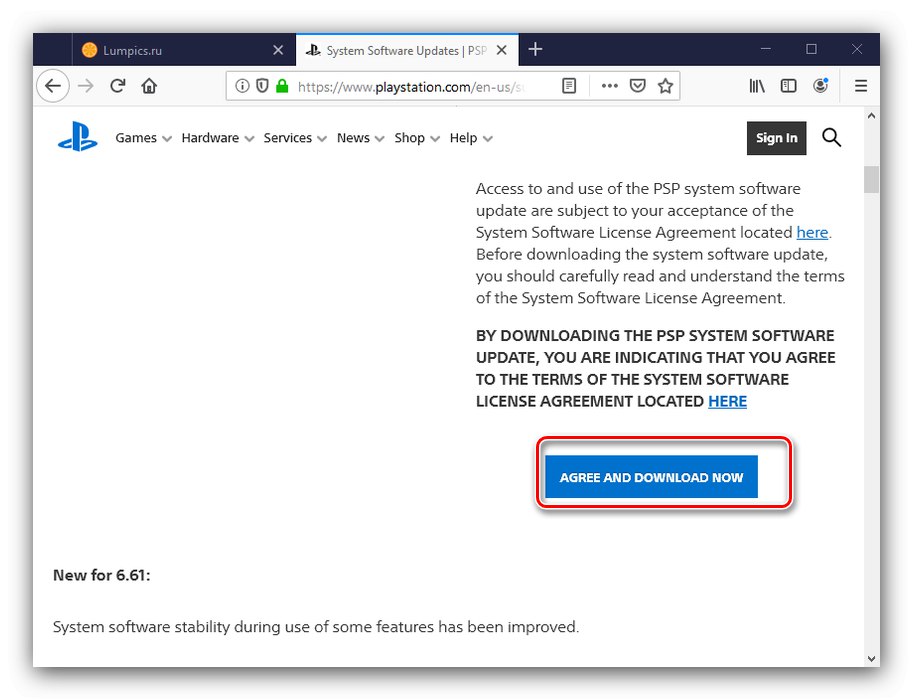
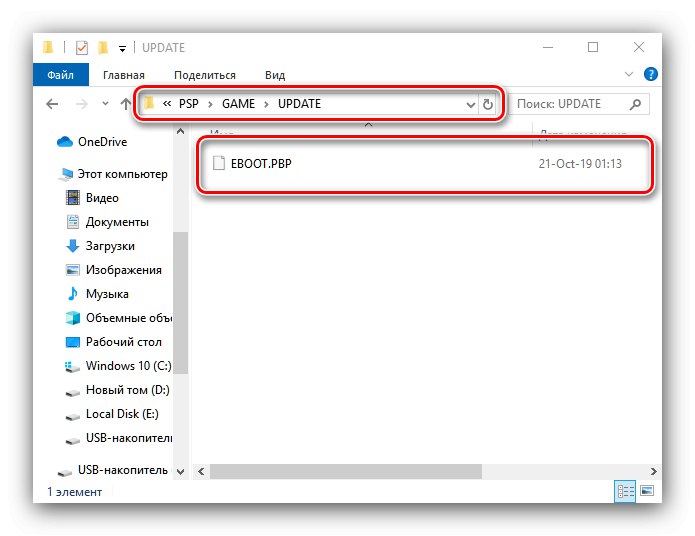
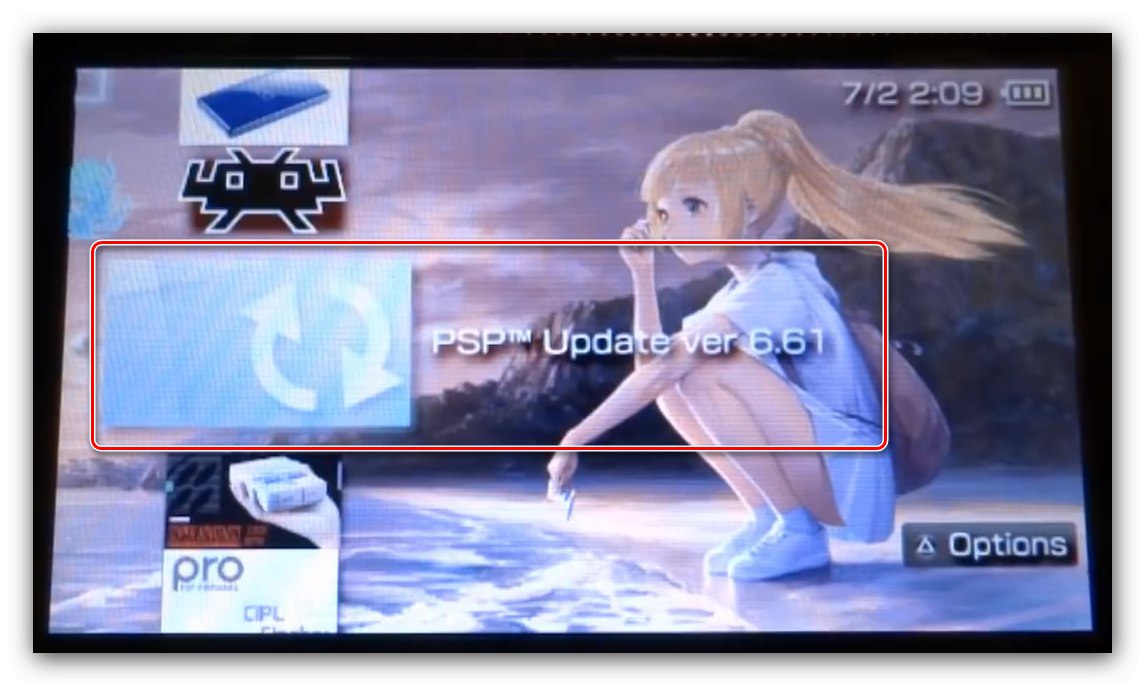
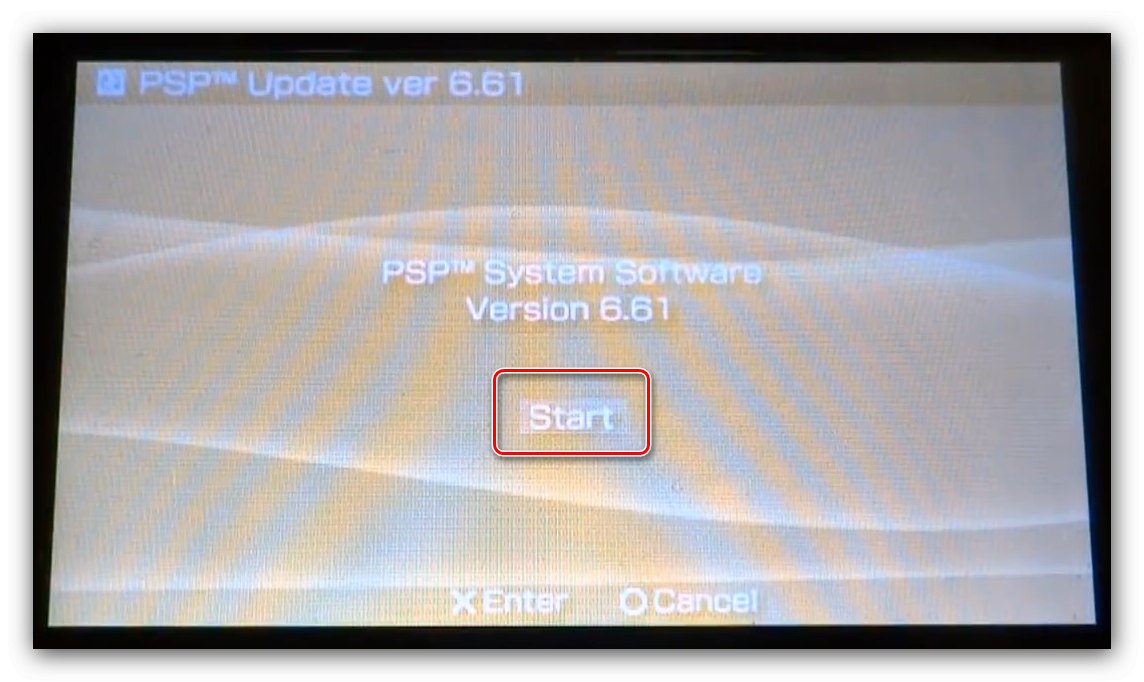
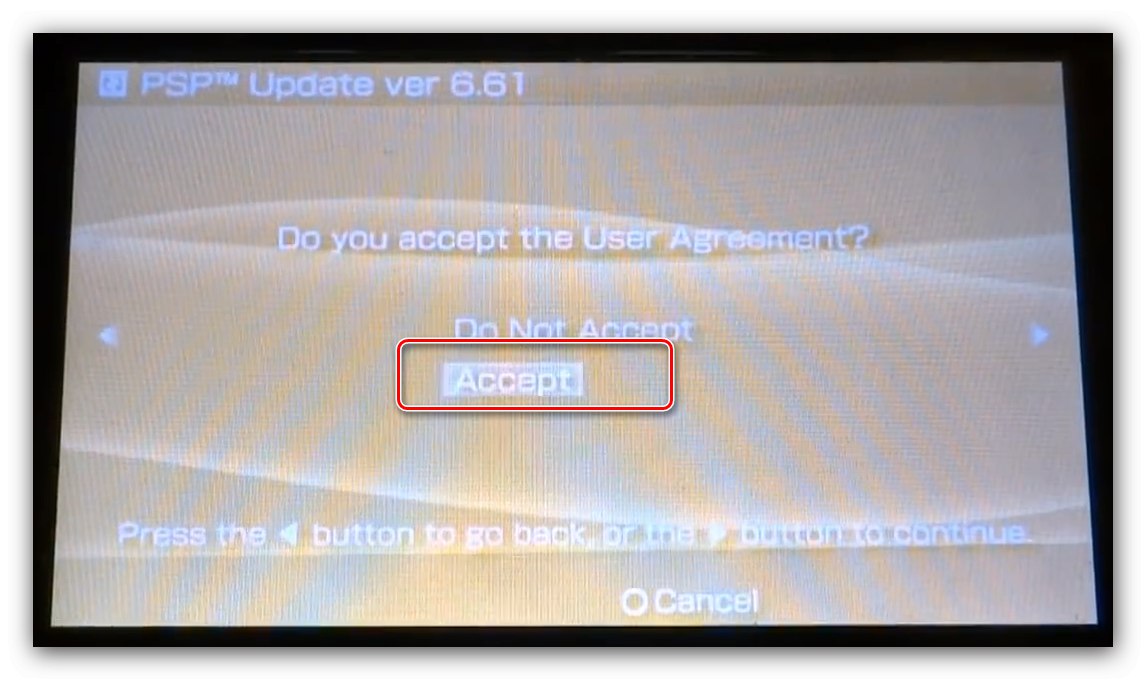
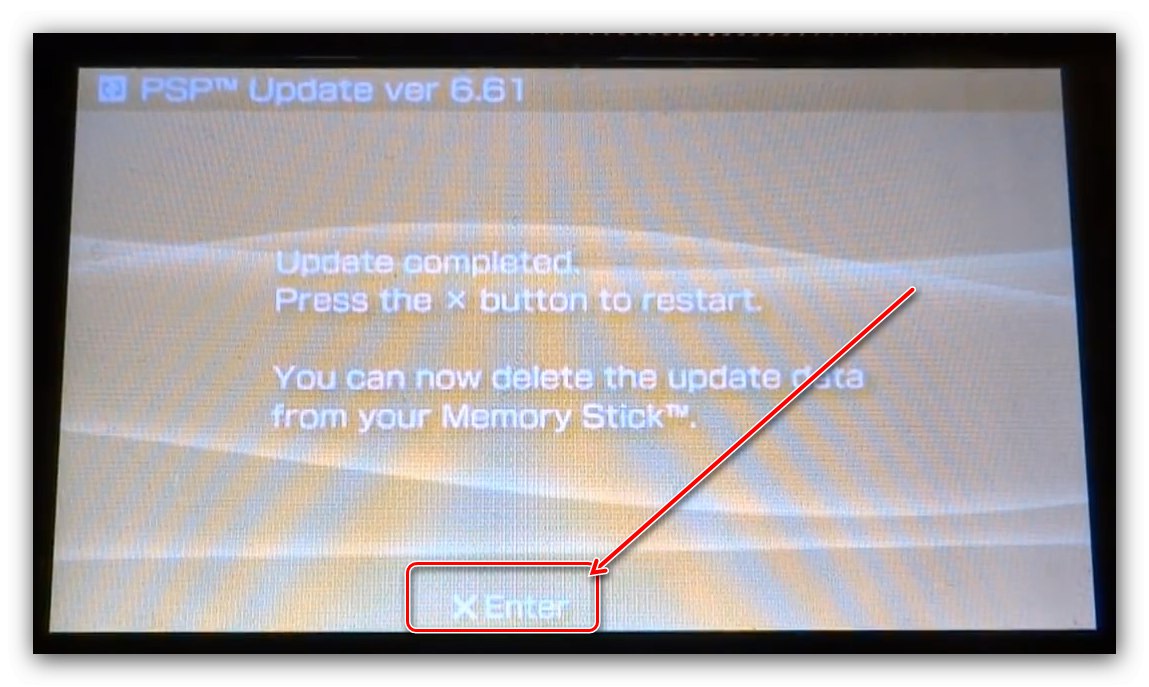
Готово - вашият PSP вече има инсталиран най-новия официален фърмуер.
Инсталиране на CFW
Инсталирането на системен софтуер на трети страни е малко по-сложно от официалния. Факт е, че има два типа CFW - постоянни и така наречените виртуални. Първият тип предполага запис на данни в системния дял, докато вторият използва вратичка в RAM, което изисква рестартиране след всяко изключване на приемника. Постоянният фърмуер може да бъде инсталиран на ограничен брой модели, а виртуален - на всички налични опции. Следователно процедурата за инсталиране се състои от няколко етапа: подготвителен, който събира цялата необходима информация, изтегляне на необходимите файлове и действителната инсталация.
Етап 1: Подготовка
На този етап първата стъпка е да разберете кой модел е вашият декодер и какъв тип дънна платка е инсталирана в него. Алгоритъмът е както следва:
- Първото нещо, на което трябва да обърнете внимание, е форм факторът на кутията на декодера. Моделите от сериите 1000, 2000, 3000 и E1000 са проектирани като моноблок.
![Формат на PSP за определяне на опцията за фърмуера]()
Префиксът PSP Go е направен под формата на плъзгач, горната половина на който е дисплеят, а долната половина е панелът с клавиатурата.
- Ако имате версия с моноблок, обърнете внимание на дебелината му - закрепването на първата пусната серия, 1000, е значително по-дебело.
![Сравнете PSP 1000 и 2000, за да определите опцията за фърмуера]()
Модели 2000, 3000 и E1000 приставки не се различават по дебелина.
- След това трябва да разберете към коя серия принадлежи конзолата. Това се вижда от предния панел - моделите Slim (2000) и Brite (3000) изглеждат така:
![Панел от модели PSP Slim и Brite за определяне на опцията на фърмуера]()
Уличните (E1000) модели изглеждат така:


След дефинирането на серията ще посочим кои опции на фърмуера могат да бъдат инсталирани на коя:
- 1000 мазнини - поддържат се както постоянни, така и виртуални CFW;
- 2000 Slim - подобно на предишното, но зависи от версията на инсталираната дънна платка;
- 3000 Brite (включително версията PSP 3008 за RF), Go, Street - поддържат се само виртуални версии.
Следователно сега трябва да определите конкретния модел на устройството. Това се прави просто:
- Изключете приемника, след това отворете отделението за батерията и извадете батерията.
- Обърнете внимание на стикера на задната стена на отделението - той показва точната серия и модел на устройството.
![Модел PSP и стикер за дата преди фърмуера на CFW]()
По-долу е редът "Код на датата"изисква се от потребителите на PSP 2000 Slim. Стойностите са както следва:
- "8а" и "8b" - ще се окаже, че инсталирате постоянен фърмуер;
- "8в" и "8d" - наличен е само виртуален фърмуер, инсталирането на постоянен ще доведе до "измиване" на конзолата, тъй като в тази версия е инсталирана дънната платка TA-088v3, която е защитена от CFW инсталация.
Ако този елемент липсва на стикера, отворете капака на UMD устройството и погледнете горния сегмент на вътрешната му част - трябва да има пластмасов елемент с посочения код. Ако там липсва, по-добре не рискувайте и инсталирайте виртуална версия на CFW.
- Също така ще трябва да разберете версията на инсталирания системен софтуер - версията на фърмуера на трета страна и наличния OFW трябва да съвпадат. За да направите това, отворете елементите "Настройки" – "Системни настройки".
![Изпълнете настройките, за да проверите версията на софтуера PSP преди фърмуера на CFW]()
След това използвайте опцията "Системна информация".
![Системна информация за проверка на версията на софтуера PSP преди фърмуера на CFW]()
Ще се появи прозорец с версията на инсталирания софтуер, псевдонима на мрежата и MAC адреса на приемника.
![Версия на инсталирания официален PSP софтуер преди фърмуера на CFW]()
Внимание! Не се опитвайте да инсталирате фърмуер на трети страни с версия, по-ниска от официалната, в противен случай рискувате да получите „тухла“!

След като открием всички необходими данни, пристъпваме към следващия етап.
Стъпка 2: Изтеглете желаните файлове
На този етап трябва да решите коя версия на фърмуера на трета страна искате да получите за вашата конзола, да я изтеглите и да я преместите на картата с памет.
- Днес има такива CFW:
- L (ME) - най-старият съществуващ вариант от японския разработчик neur0n. Поддържа както стартирането на ISO версии на игри, така и приложения на Homebrew на трети страни и различни плъгини;
- PRO - алтернативна версия на предишната, фокусирана върху повече функционалност (включва всички възможни драйвери за виртуално UMD устройство и един вид емулатор за мултиплейър през Wi-Fi, изтеглени и инсталирани отделно), но по-малко стабилна от версията L (ME).
Имаше и по-стари версии на фърмуера от други разработчици, но сега те са остарели. По този начин трябва просто да изберете един от горните CFW и да изтеглите от връзките по-долу.
Внимание! Версиите по-долу са за OFW 6.60!
Изтеглете фърмуер на трети страни L (ME)
Изтеглете фърмуера на трети страни PROСлед изтеглянето разопаковайте архивите на всяко удобно място.
- Свържете PSP към компютъра, след това го копирайте на картата с памет, на адрес PSP / ИГРА, следните папки:
- За 6.60 LME инсталация - каталози инсталатор и стартер от съответната директория;
- За монтаж 6.60 PRO - FastRecovery и ПРОДУКТИРАЙТЕи директорията сеплугини поставете в корена на картата с памет. Също така, ако вече имаше персонализиран фърмуер на приставката, папката с това име може да остане - в този случай можете просто да прехвърлите само файловете.
Внимание! Папката CIPL_Flasher трябва да се копира само за собственици на PSP 1000 и PSP 2000 с възможност за инсталиране на постоянен фърмуер!
![Преместете L (ME) CFW файлове за фърмуер на PSP в софтуер на трети страни]()
- Изключете конзолата от компютъра
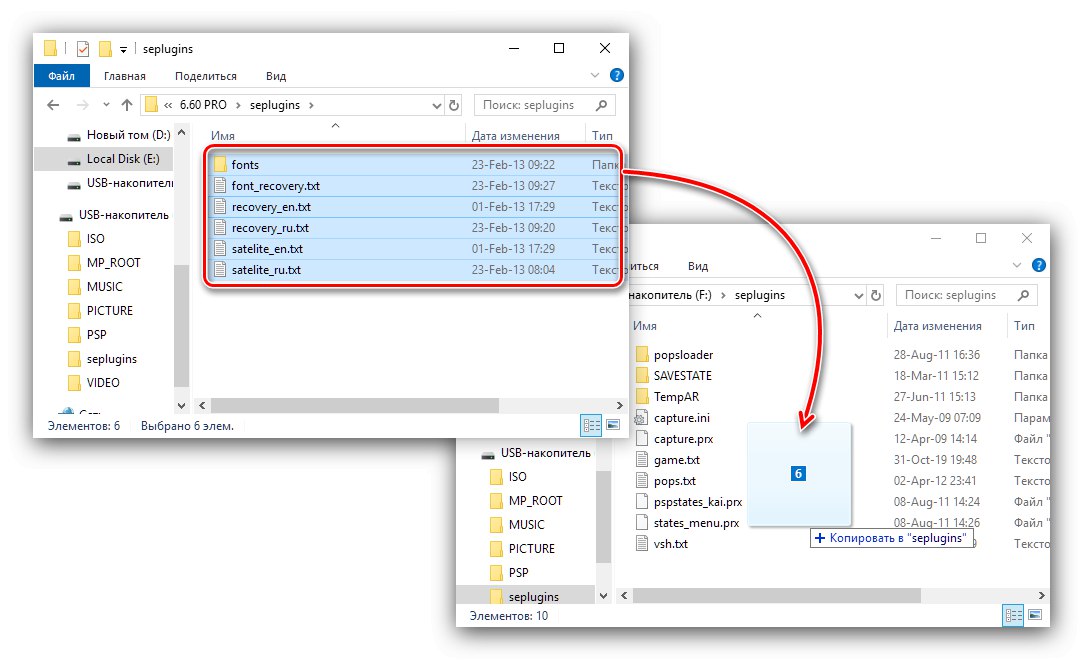
След като всички необходими файлове бъдат изтеглени и копирани в паметта на STB, можете да продължите директно към инсталацията на CFW.
Стъпка 3: Инсталирайте CFW
Инсталирането на софтуер на PSP система от трета страна е просто само по себе си. Процедурата и за двата действителни варианта е до голяма степен сходна, затова представяме общ алгоритъм, като отбелязваме само разликите.
Важно! Всички по-нататъшни действия предприемате на свой собствен риск и риск!
- На първо място, уверете се, че батерията е заредена с повече от 78% или свържете захранването към приемника.
- След това в XMB интерфейса отидете на "Игри" – "Флашка" и стартирайте файловете:
- "Инсталатор на LME за 660" - за опция 6.60 LME;
- "PRO актуализация" - за опция 6.60 PRO.
- Текстовият интерфейс на инсталатора ще стартира. За да започнете инсталацията, трябва да натиснете бутона X.
- Изчакайте, докато процедурата приключи, след което приставката ще се рестартира вече в потребителския фърмуер. За да проверите това, отворете елементите "Настройки" – "Системни настройки" – "Системна информация"където в графиката "Софтуерна версия" трябва да се посочи инсталираната опция на трета страна.
- Тъй като инсталирахме виртуалния фърмуер, след като приставката е напълно изключена (например поради разреждането на батерията), тя ще отлети, тоест ще бъде разтоварена от RAM. Можете да го стартирате отново, като използвате втория файл в точки "Игри" – "Флашка":
- 6.60 LME Launcher за едноименния вариант;
- "Бързо възстановяване" за 6.60 PRO CFW.
- Има начин да направите постоянен фърмуер 6.60 PRO CFW, но само за поддържаните модели, споменати в стъпка 1.
Внимание! Опитът да направите виртуален фърмуер постоянен за неподдържани модели ще срине конзолата!
За да направите това, стартирайте приложението "CIPL мигач", щракнете Кръст след като го отворите и изчакайте края на процедурата.
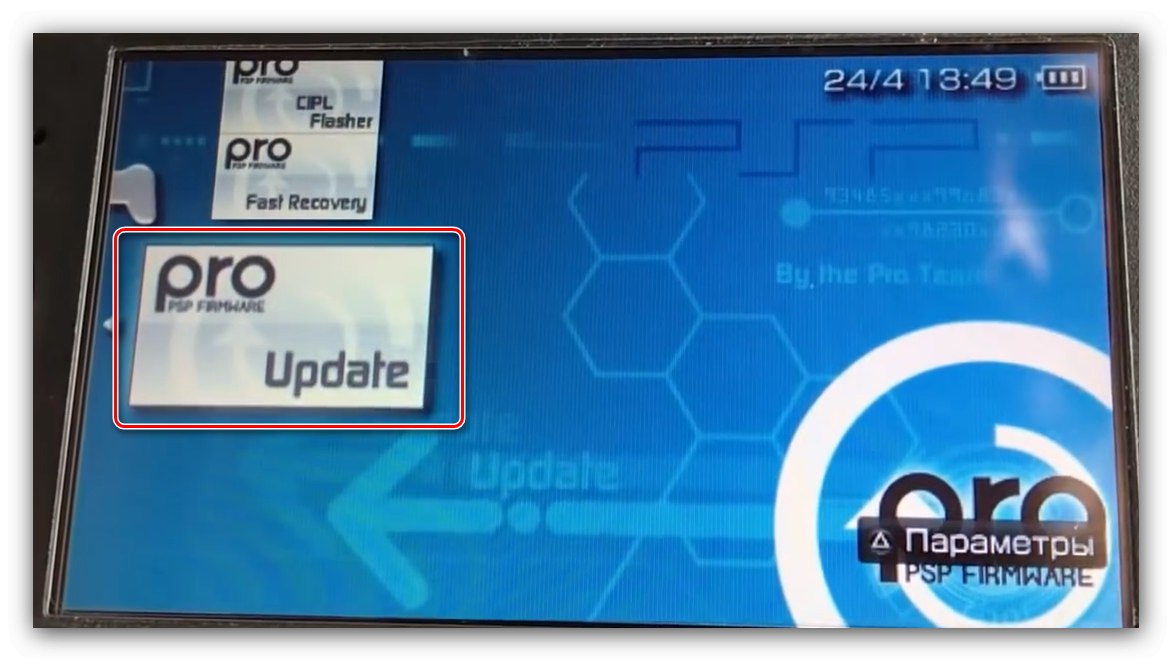
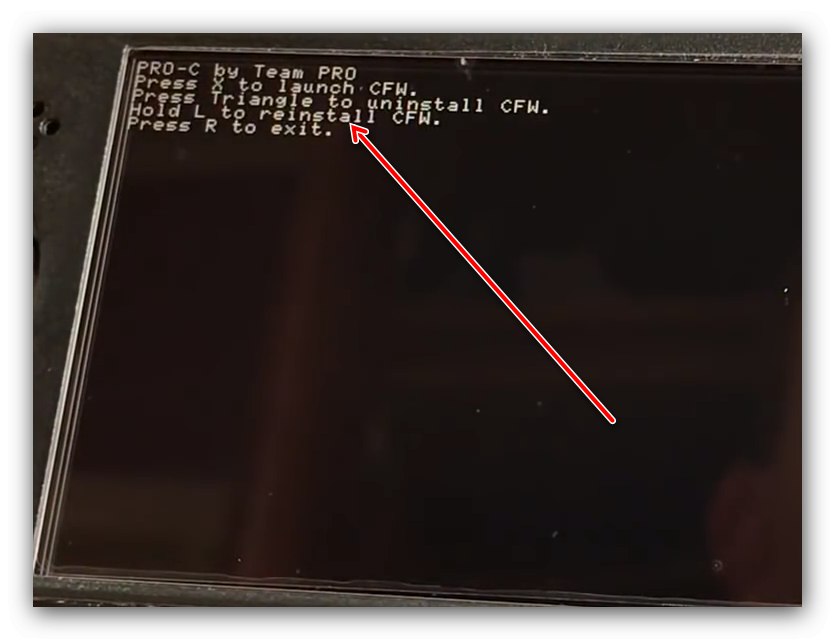

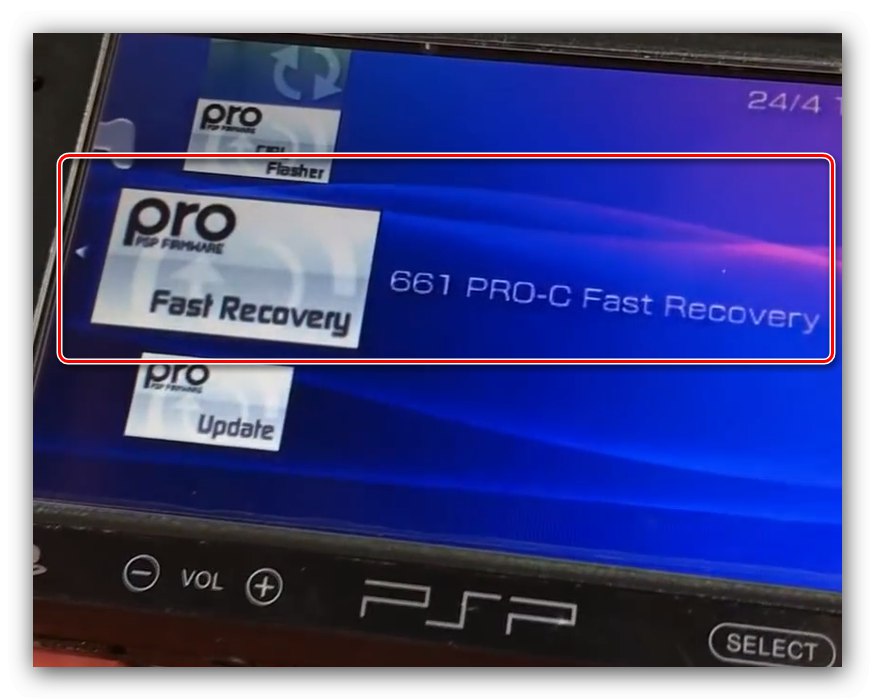
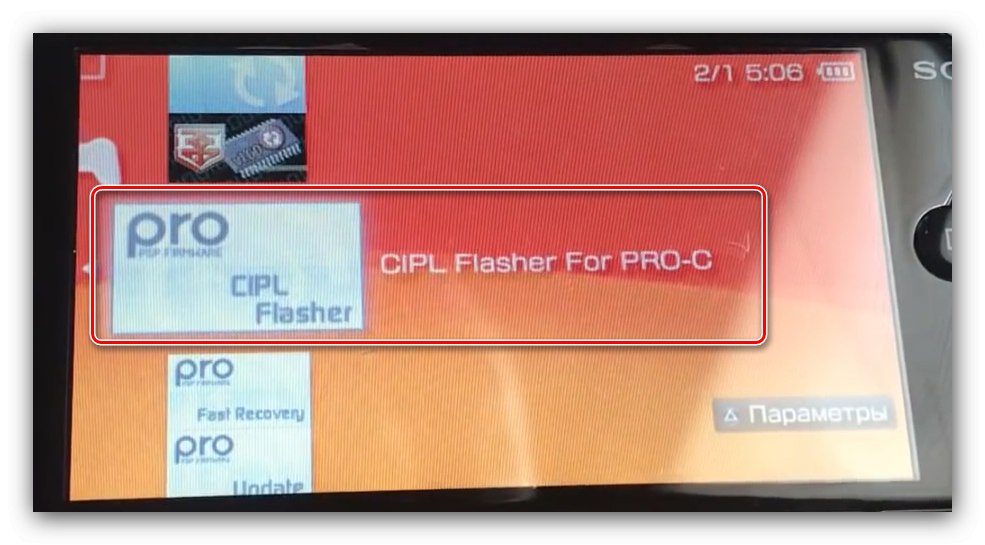
Готово - сега имате достъп до всички функции на системния софтуер на трети страни.
Заключение
С това приключваме нашите инструкции за фърмуера на PlayStation Portable за официалните опции и опциите на софтуера на трети страни. Както можете да видите, самата процедура е много проста, докато подготвителният етап играе основната роля.